深度win7系统玩《使命召唤14》停止工作的解决方法
更新时间:2017-07-15
深度win7系统玩《使命召唤14》停止工作的解决方法?
我们在操作深度win7系统电脑的时候,常常会遇到深度win7系统玩《使命召唤14》停止工作的问题。那么出现深度win7系统玩《使命召唤14》停止工作的问题该怎么解决呢?很多对电脑不太熟悉的小伙伴不知道深度win7系统玩《使命召唤14》停止工作到底该如何解决?其实只需要在使命召唤14运行图标上单击右键,选择【打开文件所在的位置】;在文件夹中找到 Cod_sP.exe 文件,在Cod_sP.exe上单击右键,选择【属性】;就可以了。下面深度小编就给小伙伴们分享一下深度win7系统玩《使命召唤14》停止工作具体的解决方法:
1、在使命召唤14运行图标上单击右键,选择【打开文件所在的位置】;
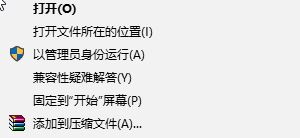
2、在文件夹中找到 Cod_sP.exe 文件,在Cod_sP.exe上单击右键,选择【属性】;
3、然后属性,再选择兼容模式,点深度win7,然后确定,即可完美运行!
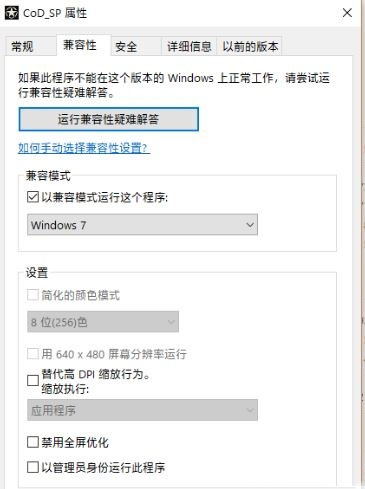
我们在操作深度win7系统电脑的时候,常常会遇到深度win7系统玩《使命召唤14》停止工作的问题。那么出现深度win7系统玩《使命召唤14》停止工作的问题该怎么解决呢?很多对电脑不太熟悉的小伙伴不知道深度win7系统玩《使命召唤14》停止工作到底该如何解决?其实只需要在使命召唤14运行图标上单击右键,选择【打开文件所在的位置】;在文件夹中找到 Cod_sP.exe 文件,在Cod_sP.exe上单击右键,选择【属性】;就可以了。下面深度小编就给小伙伴们分享一下深度win7系统玩《使命召唤14》停止工作具体的解决方法:
1、在使命召唤14运行图标上单击右键,选择【打开文件所在的位置】;
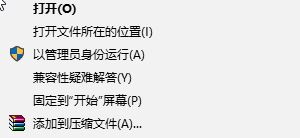
2、在文件夹中找到 Cod_sP.exe 文件,在Cod_sP.exe上单击右键,选择【属性】;
3、然后属性,再选择兼容模式,点深度win7,然后确定,即可完美运行!
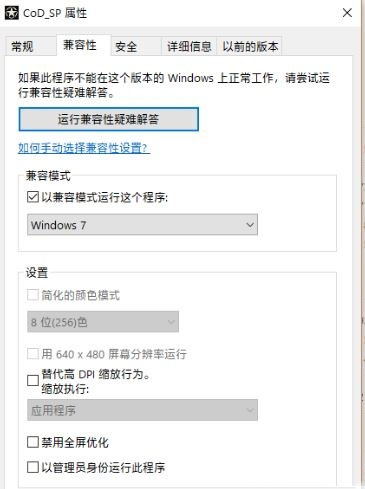
热门装机必备
- 1 深度win7系统备份文件提示错误0x800704的解决方法 12-07
- 2 深度win7系统笔记本连不上wifi的解决方法 12-27
- 3 深度win7系统文件打开方式有2个 windows media player的解决方法 06-12
- 4 深度win7系统电脑桌面图标属性打不开的解决方法 04-29
- 5 深度win7系统删除蓝牙设备后无法重新添加的解决方法 09-12
- 6 深度win7系统玩《幻想神域》蓝屏的解决方法 05-01
- 7 深度win7系统AlibabaProtect删除后又自动安装的解决方法 11-28
- 8 深度win7系统总弹出在Microsoft store查应用的解决方法 04-23
- 9 深度win7系统计算机限制被取消无法打开控制面板的解决方法 03-23
- 10 深度win7系统屏幕触摸键盘太小的解决方法 03-07
